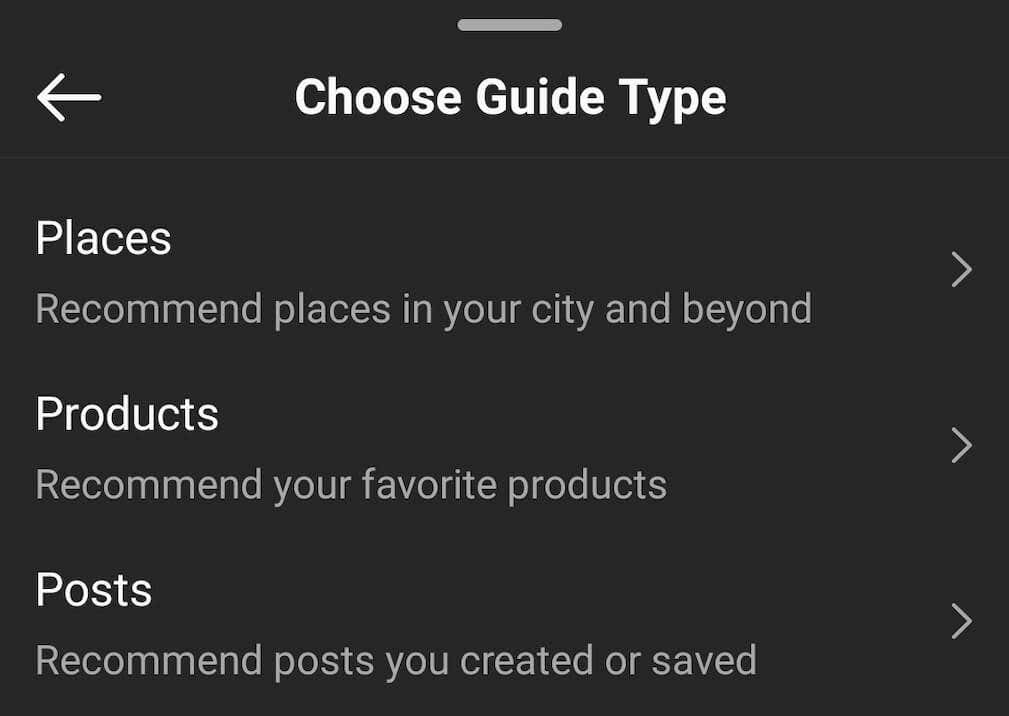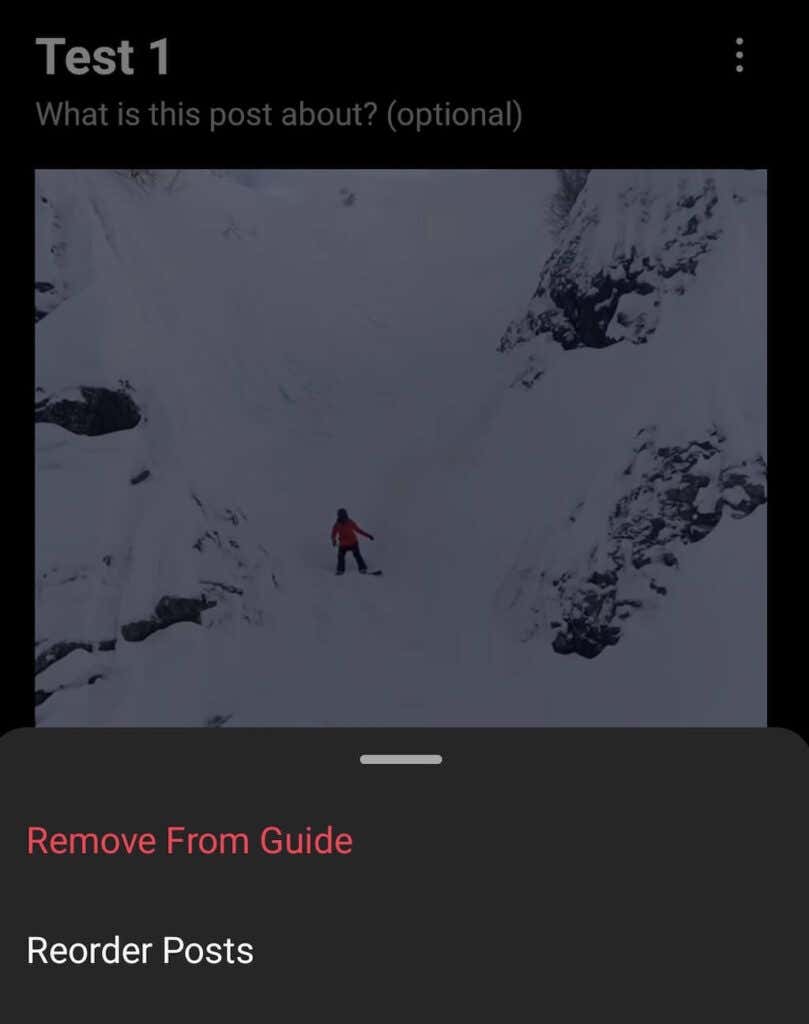就在您认为自己熟悉Instagram的时候,该应用程序推出了一项新功能。我们已经让Instagram Stories、IGTV和Instagram reels 侵入了我们在应用程序上的新闻源。现在是Instagram 指南(Instagram Guides)。
如果你从经验中学到了什么,你就会知道如果你想用这个“全新的东西”来扩大你的受众 ,你应该早点而不是晚点上这列火车。(train sooner)

您可能已经看到有影响力的人和内容创作者已经在使用Instagram 指南(Instagram Guides)了。按照我们的分步指南,您将学习如何在Instagram 上制作(Instagram)指南(Guides),以及如何将它们用作社交媒体营销的一部分。
什么是 Instagram 指南?(What Are Instagram Guides?)
Instagram 指南(Instagram Guides)首次出现在平台上,是专门针对健康和保健行业相关帐户的功能。例如,如果您是心理健康专家或健康专家,您可以创建一个关于“减少焦虑的最佳呼吸练习”的指南,并制作一个包含一系列Instagram帖子的指南,每个帖子都讨论一个单独的练习。

经过几个月的试用,Instagram向所有用户推出了该功能。您可以将Instagram 指南(Instagram Guides)视为Instagram 收藏(Instagram Collections),但它们是为您的关注者而不仅仅是为您服务的。您可以将任意数量的帖子分组到一个指南(Guide)中,让其他用户更容易发现。追随者无需滚动浏览您的整个个人资料,而是可以在一个地方找到与该主题相关的所有信息。这是一种方便的方式来整理您的内容以供人们查看。
您可以为Instagram(Instagram)上的任何内容创建指南(Guide)。如果您拥有在线商店或品牌(online shop or brand)并希望鼓励人们访问您的Instagram 商店(Instagram shop),您可以创建包含特定产品的指南。如果您是旅行博主(travel blogger),您可以设置旅行指南,其中包含您访问的各个目的地。如果您的利基是生活方式,您可以为展示您最喜欢的产品和物品的人制作礼物指南。
如何在 Instagram 上制作指南(How to Make Guides on Instagram)
有无数种方法可以利用Instagram 指南功能(Instagram Guides feature)并提高您的Instagram 个人资料的(Instagram profile)影响力水平(influence level)。如果您决定对您的Instagram 内容进行分组,以下是在(Instagram content)Instagram 上(Instagram)创建您的第一个指南的方法。
- 打开Instagram 应用程序(Instagram app)并转到您的个人资料页面。
- 单击(right corner)屏幕右上角的加号图标( plus icon)打开“创建(Create)”菜单。

- 从菜单中选择指南(Guide)。
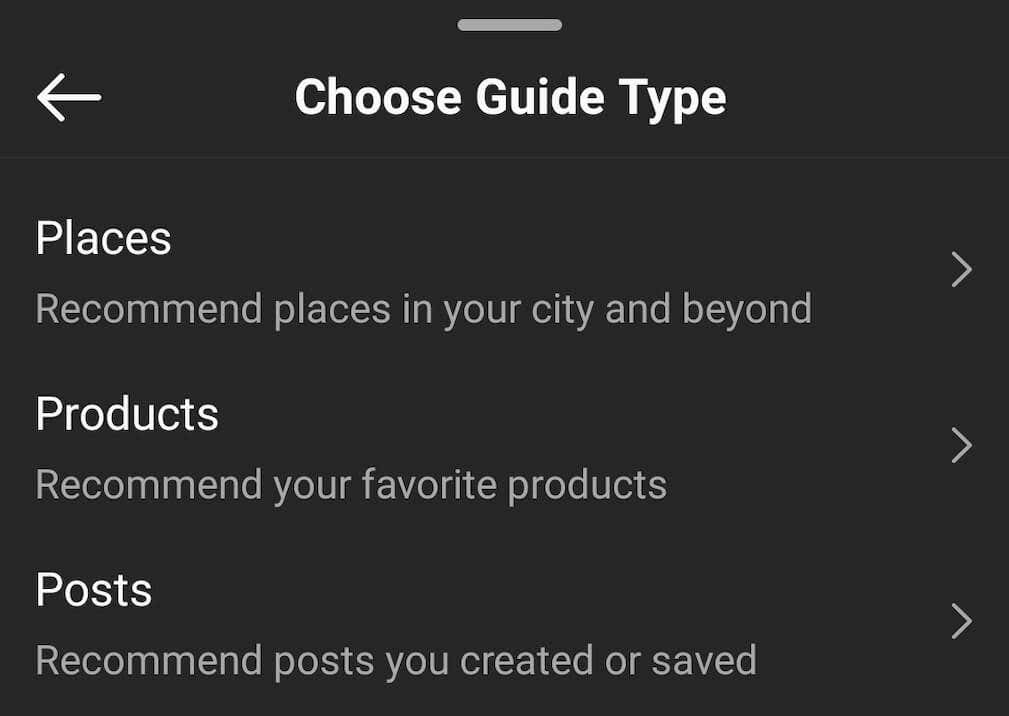
- 根据您要向关注者推荐的内容,选择您要创建的指南类型:Places、Products或Posts。
如果您正在制作地点(Places)指南,您可以使用Instagram 搜索(Search)功能选择地点,从您之前在Instagram上(Instagram)保存的地点或您之前在(Saved)Instagram上推荐过的地点中选择(以位置标签(location tag))。如果您选择后者,您可以将您的Instagram 指南(Instagram Guide)与您以前的Instagram帖子一起使用。

如果它是产品(Products)指南,您可以再次使用搜索功能(Search function)展示其他Instagram 商店(Instagram shop)的产品、保存在您的愿望清单中的产品或您的Instagram 商店(Instagram shop)中的产品。

最后,对于帖子(Posts)指南,您可以选择添加您保存(Saved)的帖子和您自己的帖子。

- 选择内容后,选择Next。
- 您将登陆新指南(New Guide)页面。在这里,为您的新指南选择添加标题,为其选择(Add Title)封面图片(cover image),并为指南中的每个项目写下简短描述(可选)。您还可以通过选择Add Posts > Places > Products将新内容添加到您的指南中。

- 如果您想从指南中删除帖子或重新排列帖子,请向下滚动到单个帖子并选择右上角的三个垂直点。(three vertical dots)
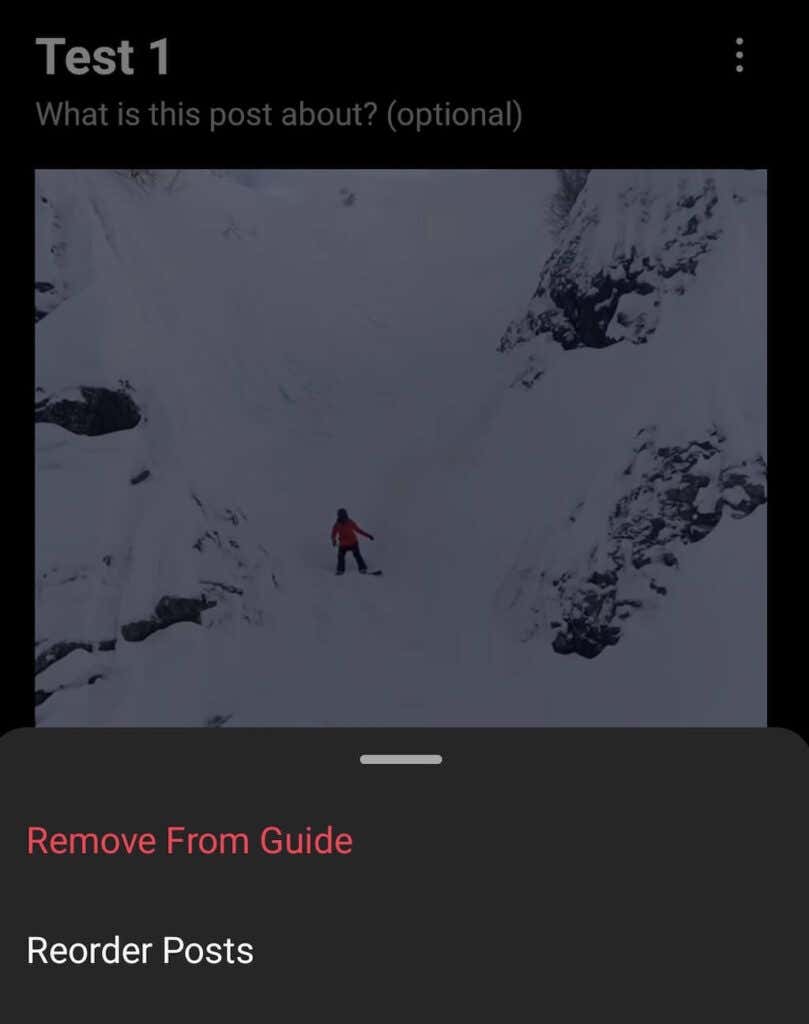
- 完成后,单击屏幕右上角(right corner)的 下一步。(Next)
- 这将带您进入共享(Share)屏幕。在这里,您可以预览(Preview)您的指南,以查看它对其他用户的外观。然后,如果您想进一步处理它或共享它,您可以(Share)将其另存为草稿(Save it as draft)。

无论您是将第一份指南保存为草稿还是立即发布,指南(Guide)图标都会出现在您的Instagram 个人资料(Instagram profile)中。

发布第一个指南后,其他用户也可以查看它。
如何在 Instagram 上分享您的指南(How to Share Your Guides on Instagram)
在推广您的Instagram 指南(Instagram Guides)时,您有几种不同的选择。您的指南与您的常规帖子没有什么不同,您可以将它们分享(Share)到您的Instagram故事以及直接消息 ( DM(DMs) )。其他用户也可以分享您的Instagram 指南(Instagram Guides)。
要分享Instagram 指南(Instagram guide),请打开指南,然后单击屏幕 右上角的(right corner)纸飞机(paper plane )图标。

从弹出菜单中,您可以将其分享给您的故事(Stories)或通过 DM发送给某人。(Send)如果您将其作为 DM 发送给其他用户,您还可以在其中包含一条短信。

分享您的Instagram 快拍(Instagram) 新指南是将其推广给可能在新闻提要中错过的用户的好(Stories)方法(news feed)。您还可以简要说明指南中包含的内容以及他们应该查看的原因。
在哪里可以找到 Instagram 指南(Where to Find Instagram Guides)
在创建您的第一个指南之前,我们建议您查看其他Instagram用户和影响者创建的指南,以获得灵感和动力(inspiration and motivation)。这些可能是产品目录、教程和教育帖子,或旅行路线,所以想想可能拥有这些的Instagram用户。(Instagram)
查找Instagram 指南(Instagram Guides)的最佳方式是访问创建者的个人资料页面(profile page)。然后您需要选择指南图标(Guides icon)。在那里,您会找到该用户精选的Instagram 指南(Instagram Guides)。
浏览内容时, Instagram 指南(Instagram Guides)也会随机出现在“探索”页面(Explore page)上。
通过您的 Instagram 内容引导您的追随者(Guide Your Followers Through Your Instagram Content)
由于Instagram(Instagram doesn)不允许您返回并以新顺序重新排列旧帖子,因此在Instagram 上制作(Instagram)指南(Guide)是确保用户以您希望的方式查看您的内容的好方法。您还可以使用指南(Guides)将关注者的注意力吸引到您最重要的帖子或有价值的产品上。
How to Make Guides on Instagram
Just when you think you know your way around Instagram, the app rolls out a new feature. We’ve had Instagram Stories, IGTV, and Instagram reels invade our newsfeeds on the app. Now it’s Instagram Guides.
If you learned anything from experience, you know that you should get on this train sooner rather than later if you want to use this “brand new thing” to grow your audience.

You’ve probably seen influencers and content creators use Instagram Guides already. Following our step-by-step guide, you’ll learn how to make Guides on Instagram, as well as how to use them as part of your social media marketing.
What Are Instagram Guides?
Instagram Guides first appeared on the platform as a feature exclusively meant for health and wellness industry-related accounts. For example, if you were a mental health or a well-being specialist, you could create a guide on “Top Breathing Exercises to Reduce Anxiety” and have a guide with a series of Instagram posts in it, each talking about a separate exercise.

After a few months of trials, Instagram rolled out the feature to all users. You can think of Instagram Guides as Instagram Collections, except they’re for your followers rather than just for you. You can group any number of your posts into a Guide and make it easier for other users to discover. Rather than scrolling through your entire profile, followers can find all the information related to the topic in one place. It’s a handy way to curate your content for people to view.
You can create a Guide for essentially anything on Instagram. If you have an online shop or brand and want to encourage people to visit your Instagram shop, you can create guides with specific products. If you’re a travel blogger, you could set up travel guides with various destinations that you visit. If your niche is lifestyle, you can make gift guides for people featuring your favorite products and items.
How to Make Guides on Instagram
There’s an unlimited number of ways to make use of the Instagram Guides feature and grow the influence level of your Instagram profile. If you’ve decided to group your Instagram content, here’s how to create your first guide on Instagram.
- Open the Instagram app and go to your profile page.
- Open the Create menu by clicking the plus icon in the upper right corner of the screen.

- From the menu, choose Guide.
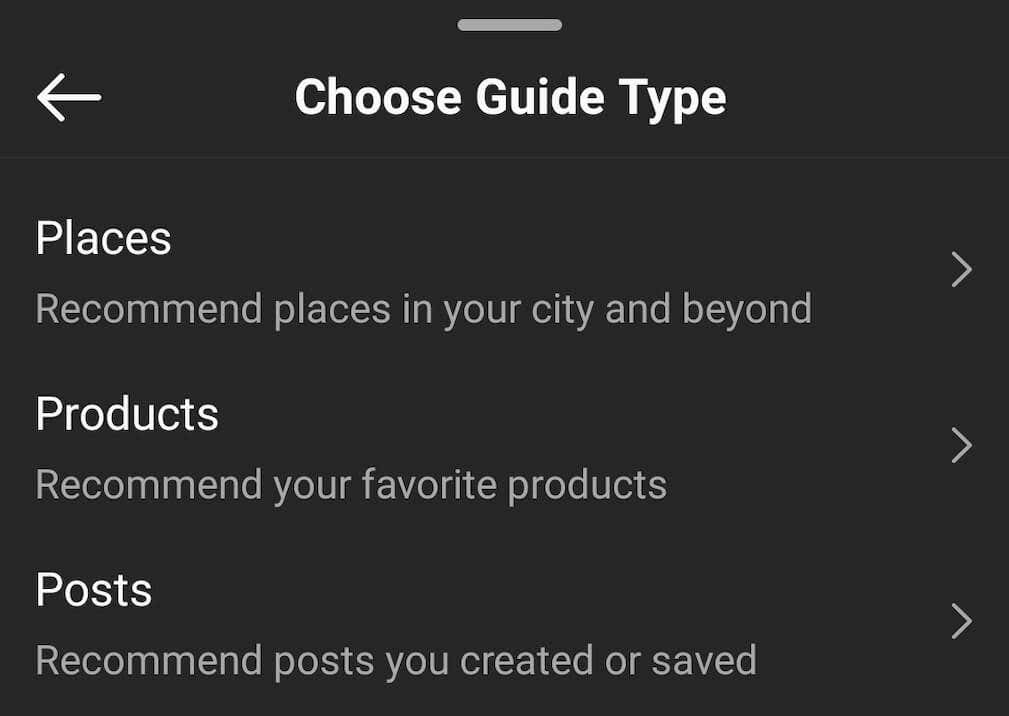
- Depending on what you want to recommend to your followers, select the type of guide you want to create: Places, Products, or Posts.
If you’re making a Places guide, you can choose places using the Instagram Search function, choose from the places you’ve previously Saved on Instagram, or from the places that you’ve featured on your Instagram before (in the form of a location tag). If you select the latter, you can accompany your Instagram Guide with your previous Instagram posts.

If it’s a Products guide, you can again feature products from other Instagram shops using the Search function, products saved in your Wishlist, or your products from your Instagram shop.

Finally, for a Posts guide, you have an option to add posts that you Saved and your own posts.

- After you’ve chosen the content, select Next.
- You’ll land on the New Guide page. Here, choose Add Title for your new guide, select a cover image for it, and write up short descriptions for every item in the guide (optional). You can also add new content to your guide by selecting Add Posts > Places > Products.

- If you want to remove a post from your guide or rearrange your posts, scroll down to an individual post and select the three vertical dots in the upper right corner.
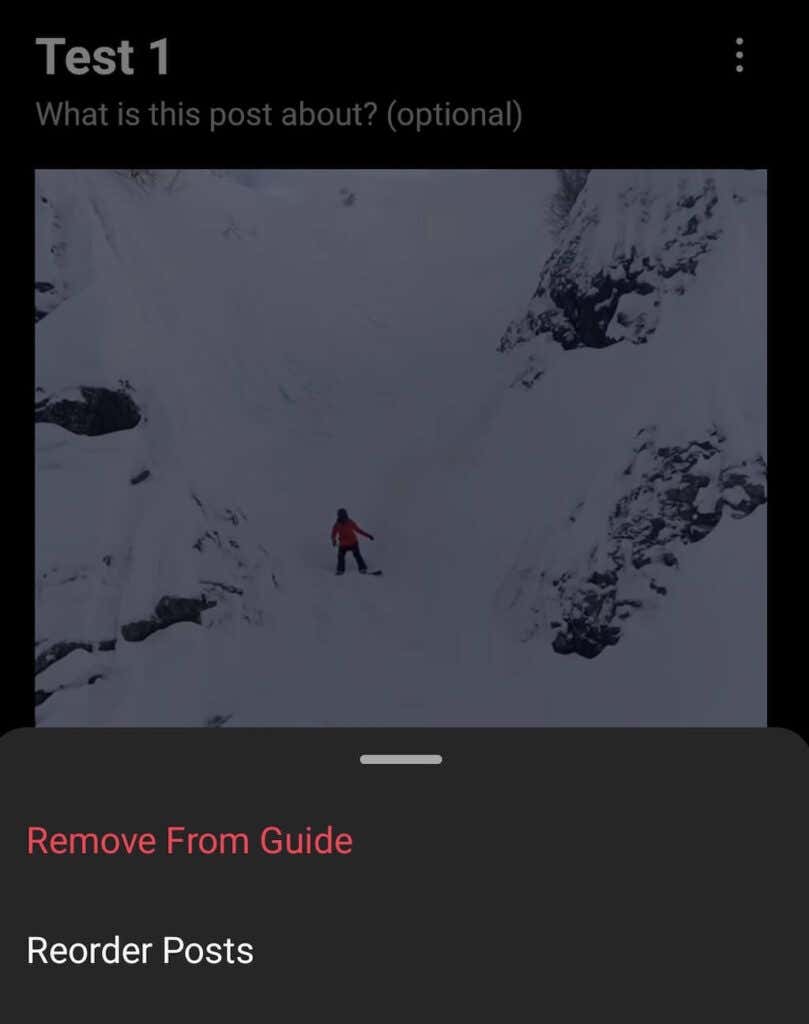
- When you’re finished, click Next in the top right corner of the screen.
- This will take you to the Share screen. Here you can Preview your guide to see what it’ll look like for other users. Then you can Save it as draft if you want to work on it some more or Share it.

Whether you save your first guide as a draft or publish it straight away, the Guide icon appears on your Instagram profile.

After you publish your first guide, other users will be able to view it as well.
How to Share Your Guides on Instagram
When it comes to promoting your Instagram Guides, you have a few different options. Your guides are no different from your regular posts, and you can Share them to your Instagram stories, as well as to direct messages (DMs). Other users can also share your Instagram Guides.
To share an Instagram guide, open the guide, then click the paper plane icon in the upper right corner of the screen.

From the pop-up menu, you can share it to your Stories or Send it to someone via a DM. If you’re sending it to another user as a DM, you can also include a text message with it.

Sharing your new guide to your Instagram Stories is a good way to promote it to the users who might have missed it in their news feed. You can also include a short explanation for what’s included in your guide and why they should check it out.
Where to Find Instagram Guides
Before creating your first guide, we recommend you check out the guides created by other Instagram users and influencers both for inspiration and motivation. These are likely to be catalogs of products, tutorials and educational posts, or travel itineraries, so think of Instagram users who might have those.
The best way to find Instagram Guides is by visiting the creator’s profile page. Then you need to select the Guides icon. There you’ll find a selection of Instagram Guides by that user.
Instagram Guides also appear randomly on the Explore page when browsing through the content.
Guide Your Followers Through Your Instagram Content
Since Instagram doesn’t allow you to go back and rearrange old posts in a new order, making a Guide on Instagram is a great way to make sure the users view your content in a way that you want them to. You can also use Guides to bring your followers’ attention to your most important posts or valuable products.